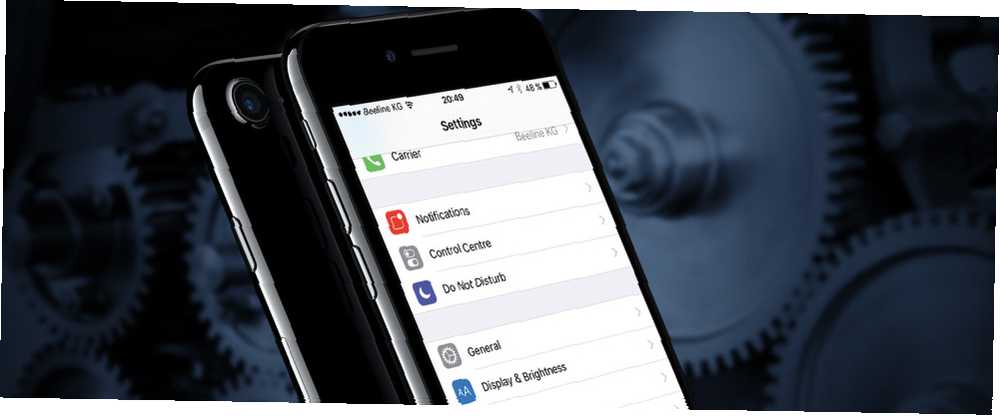
Mark Lucas
0
1043
126
iOS 10 burada ve bir dizi çok güzel yeni özellik barındırıyor. Bu özelliklerden bazılarını etkinleştirmek için - Mesajlara okundu bilgisi gönderme veya Siri'nin çağrıları duyurması gibi - birkaç ayarda değişiklik yapmanız gerekir. Diğer birkaç seçenek, cihazınızın iOS 10 ile çalışma şeklini değiştirecek.
Hemen dalalım! Güncellediğiniz anda kontrol etmek isteyeceğiniz 10 ayar.
1. Açmak için Dinlenme Parmağı
Telefonunuzun parmak izinizle kilidini açmak için baş parmağınızı sadece ev düğmesinde dinlemeye alışkınsanız Telefonunuzu kilitlemek için bir Parmak İzi mi kullanmalısınız? Telefonunuzu kilitlemek için bir parmak izi veya PIN kullanmalı mıyım? Telefonunuzu parmak izi veya PIN ile mi korumalısınız? Hangisi daha güvenli? , iOS 10’da bir sürprizle karşılaşacaksınız: artık bu şekilde çalışmaz.
Bunun yerine, telefonunuzu uyandırmanız ve tekrar Giriş düğmesine basmanız gerekir. Biraz garip görünüyor, ancak kilit ekranının artık çok kullanışlı widget'ları gösterebileceğini düşündüğünüz zaman mantıklı geliyor..
Neyse, parmağınızı tekrar Ana Sayfa düğmesine basarak, iPhone veya iPad'inizin kilidini açma özelliğini geri getirmek isterseniz, Ayarlar> Erişilebilirlik> Ana Sayfa Düğmesi> Açmak için Parmağınızı Dinleyin.
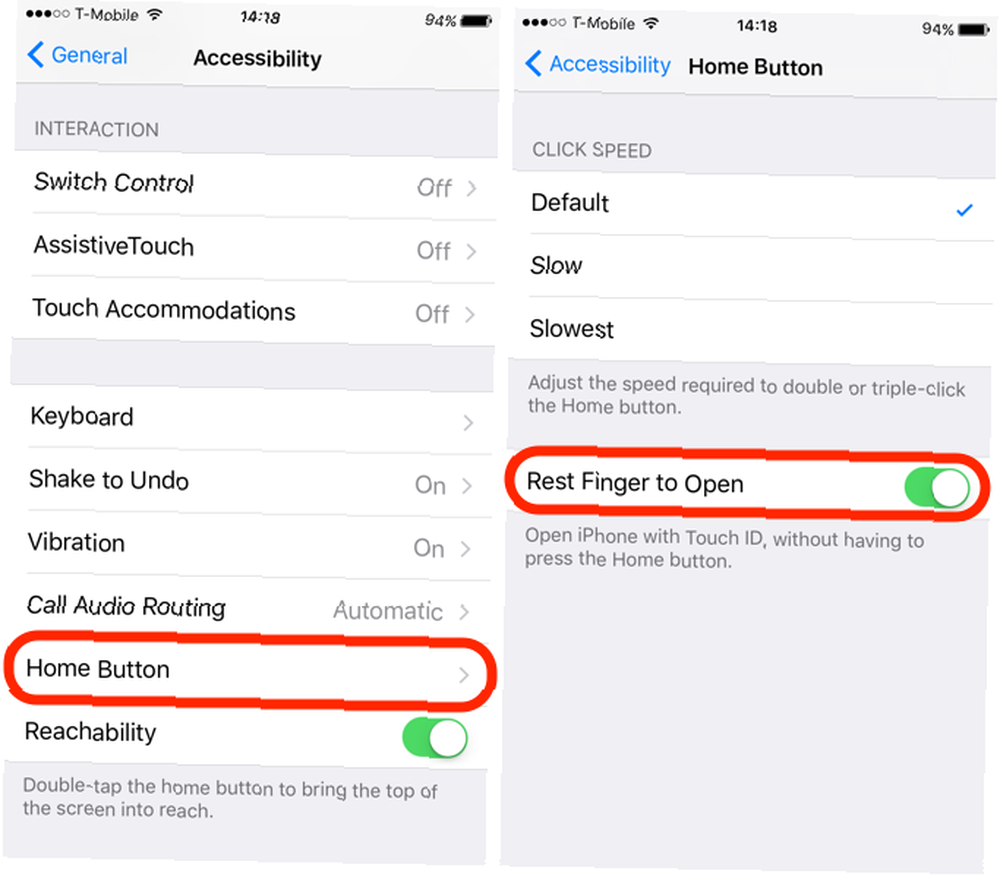
2. Mesajlardaki Makbuzları Okuyun
Okuma makbuzları yararlı olabilir, ancak bunları herkese göndermek gizliliğinizi istila gibi hissedebilirsiniz. Apple'ın en son güncellemesi, mesajlarını okuyup okumadığına kimin karar verebileceğine karar vermeni sağlar. Varsayılan olarak, okundu bilgisi kapalıdır, ancak göndermek istiyorsanız, belirli kişiler için etkinleştirebilirsiniz..
İOS 10’da okuma makbuzlarını etkinleştirmek için Mesajlar uygulamasını açın ve bir mesaj açın. Dokunun ben sağ üst köşedeki simgesine basarak bu kişinin Mesaj seçeneklerini görebilirsiniz. I vur Okundu bilgisi Gönder bu kişi için onları açma seçeneği.
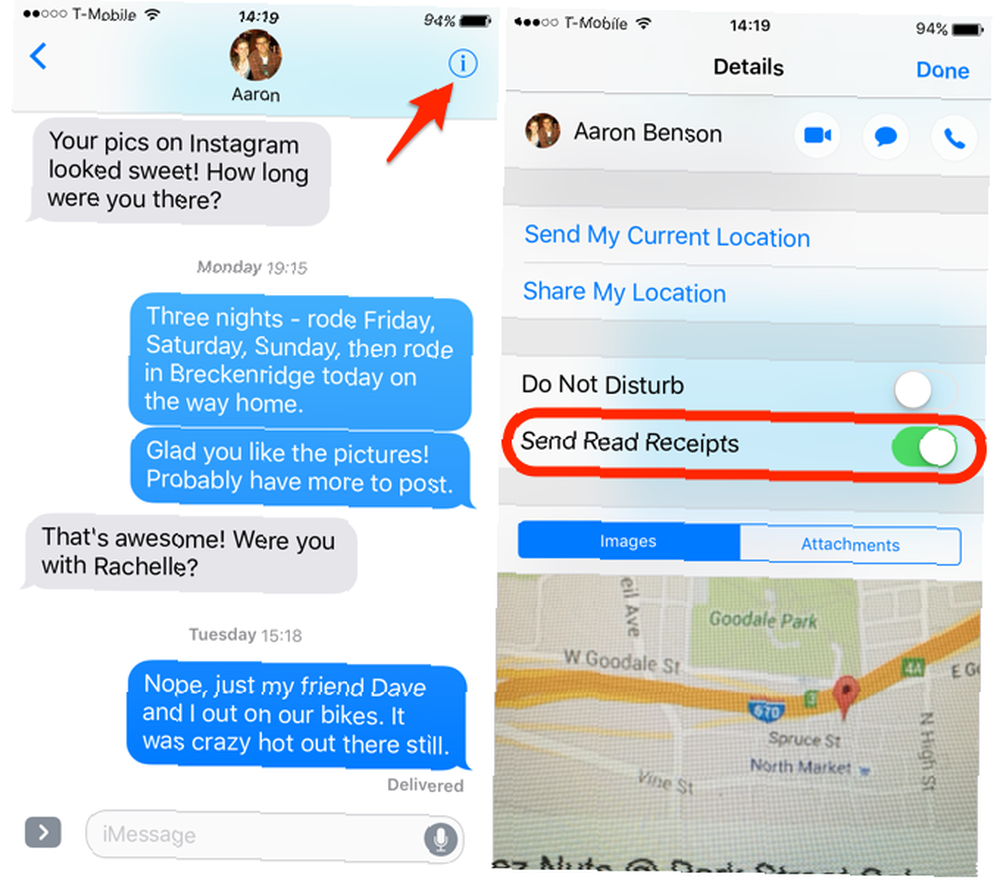
3. Düşük Kaliteli Görüntü Modu
Görüntü göndermek çok fazla veri kullanabilir ve eğer sık sık yapma eğilimindeyseniz, Wi-Fi'de değilseniz, planınızı oldukça çabuk yakabilirsiniz. Neyse ki, iOS 10 bu konuda arkanıza sahip ve bazı bant genişliğinden tasarruf etmek için varsayılan olarak düşük kaliteli görüntüler göndermenize izin verecek.
Düşük kaliteli görüntüleri etkinleştirmek için Ayarlar> Mesajlar> Düşük Kaliteli Görüntü Modu. Bu, Mesajlar uygulamasıyla gönderilen görüntülerin kalitesini düşürür ve sizi veri ortalamalarına göre çivilemekten alıkoyamaz, Neden Veri Başlıkları Var ve Bunları Nasıl Atlayabilirsiniz? Neden Veri Başlıkları Var ve Bunları Nasıl Atlayabilirsiniz? ISS ve mobil veri başlıkları, günlük İnternet kullanıcılarının haberidir. Bunlar neden var? Etraflarında dolaşmanın bir yolu var mı? İşte bildiklerimiz. .
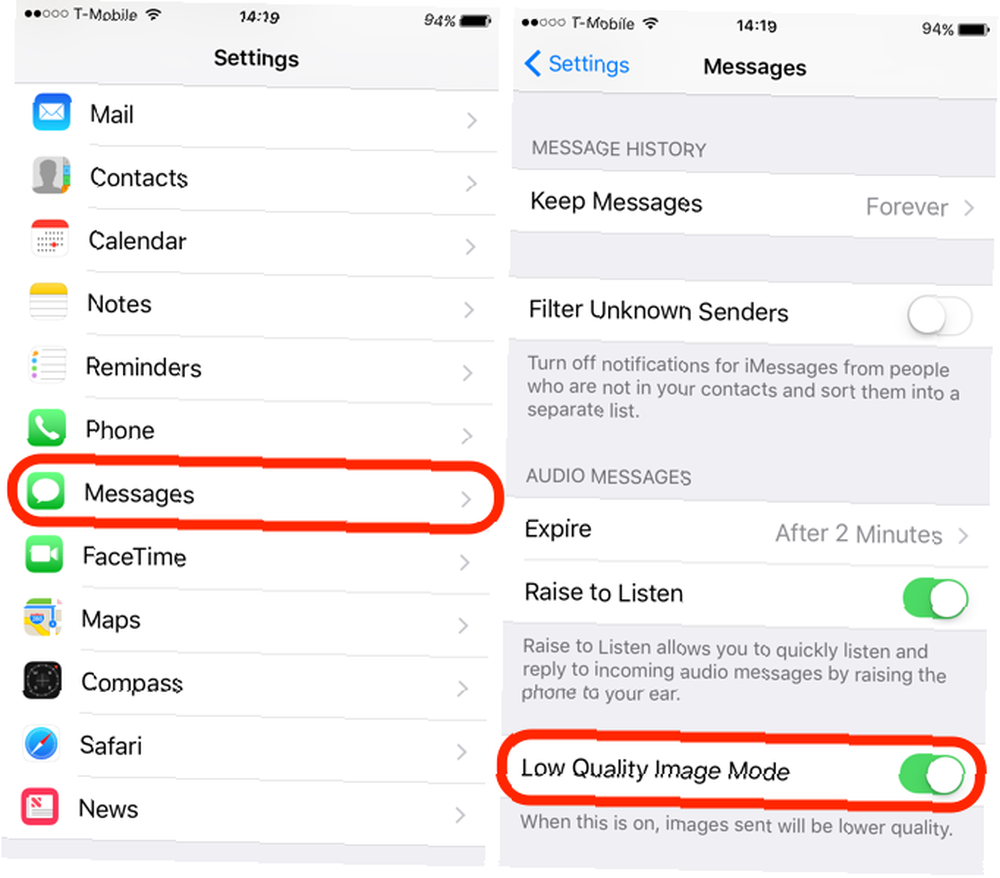
4. Büyüteç
Mükemmel bir görüşünüz yoksa - veya yalnızca küçük metin veya nesnelerle düzenli olarak çalışmak zorundaysanız - yeni Büyüteç özelliğinden yararlanmak isteyebilirsiniz. Bu özellik etkinken, tek yapmanız gereken Giriş düğmesine üç kez tıklamaktır; iOS kamerayı büyütme açıkken açacaktır. Harika bir özellik ve şaşırtıcı derecede kullanışlı!
Açmak için Ayarlar> Genel> Erişilebilirlik> Büyüteç ve anahtarı çevirin. Şimdi büyüteci herhangi bir ekrandan üç hızlı tıklama ile açabilirsiniz.
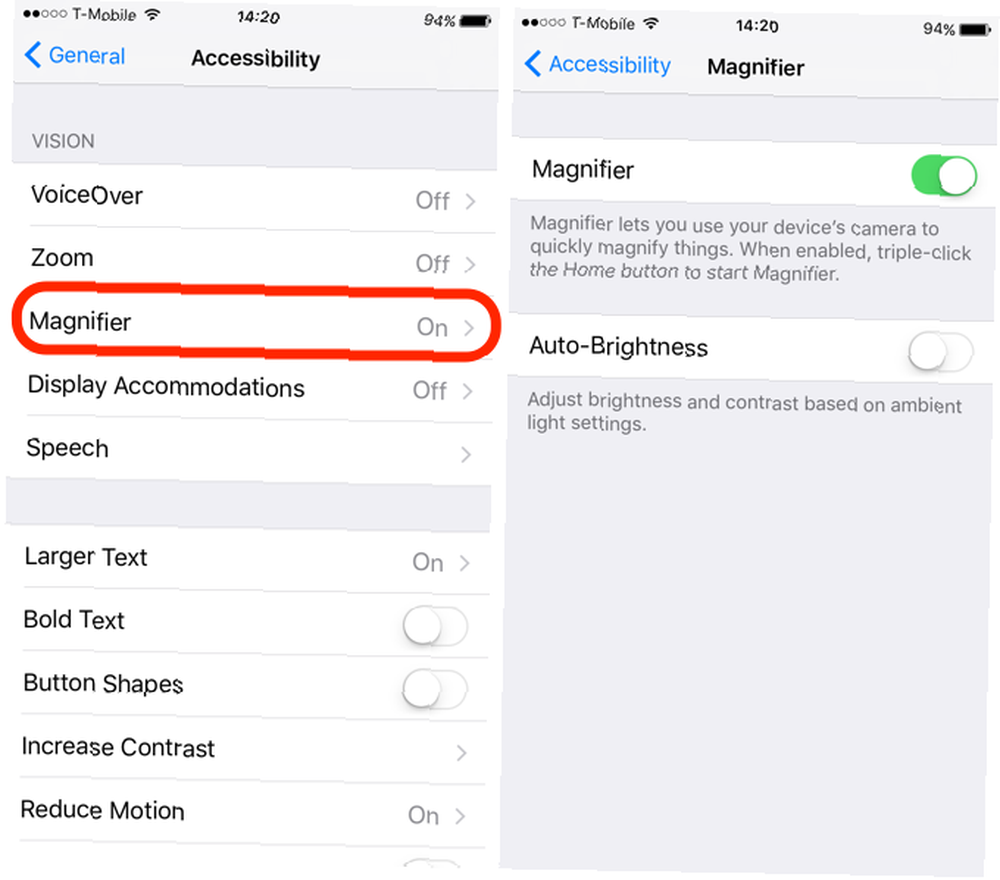
5. Çağrıları Duyurun
Kimin aradığını görmek için kilit ekranınızı kontrol etmek genellikle kolaydır, ancak kulaklık takıyorsanız veya kullanıyorsanız, aşağıya bakmadan kimin hatta olduğunu bilmek güzel olurdu. İşletim sisteminin en son sürümü, Siri'nin zil sesi üzerinden gelen aramaları duyurmasını sağlayarak kolaylaştırır.
İçinde Ayarlar> Telefon> Çağrıları Duyur, seçebilirsiniz Her zaman, Kulaklıklar ve Araba, Sadece kulaklıklar, veya Asla. Eğer seçersen Her zaman, Telefonunuz sessiz moda ayarlanmadıkça Siri, arayan kişinin adını veya numarasını okuyacak.
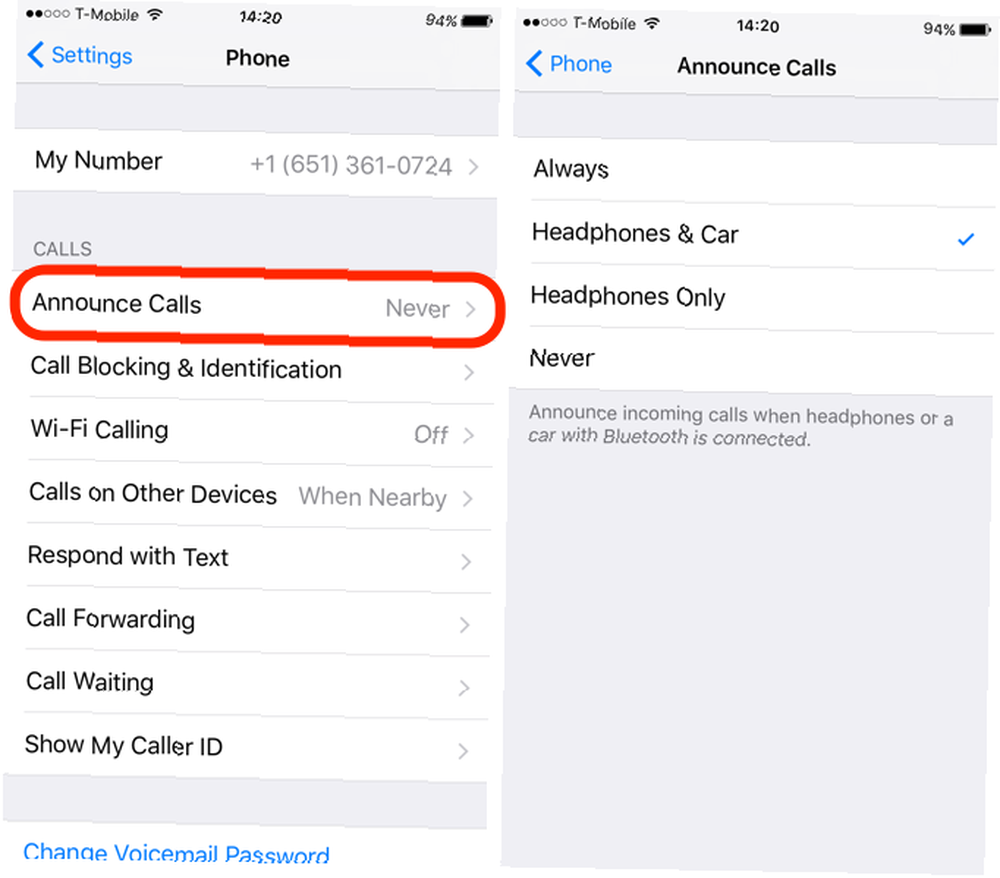
6. Tercih Edilen Ulaşım Şekli
Aracınız yoksa, asla toplu taşıma kullanmazsanız veya yalnızca yürüyerek gidilecek yerlere nasıl gidileceğini öğrenmek istiyorsanız, Haritalar'a yalnızca tercih ettiğiniz ulaşım modunu kullanarak yol tarifleri vermesini söyleyebilirsiniz..
Geri Ayarlar> Haritalar, iOS'a hangi tür yol tarifleriyle ilgilendiğinizi söylemek için tercih ettiğiniz taşıma yöntemini işaretleyin.
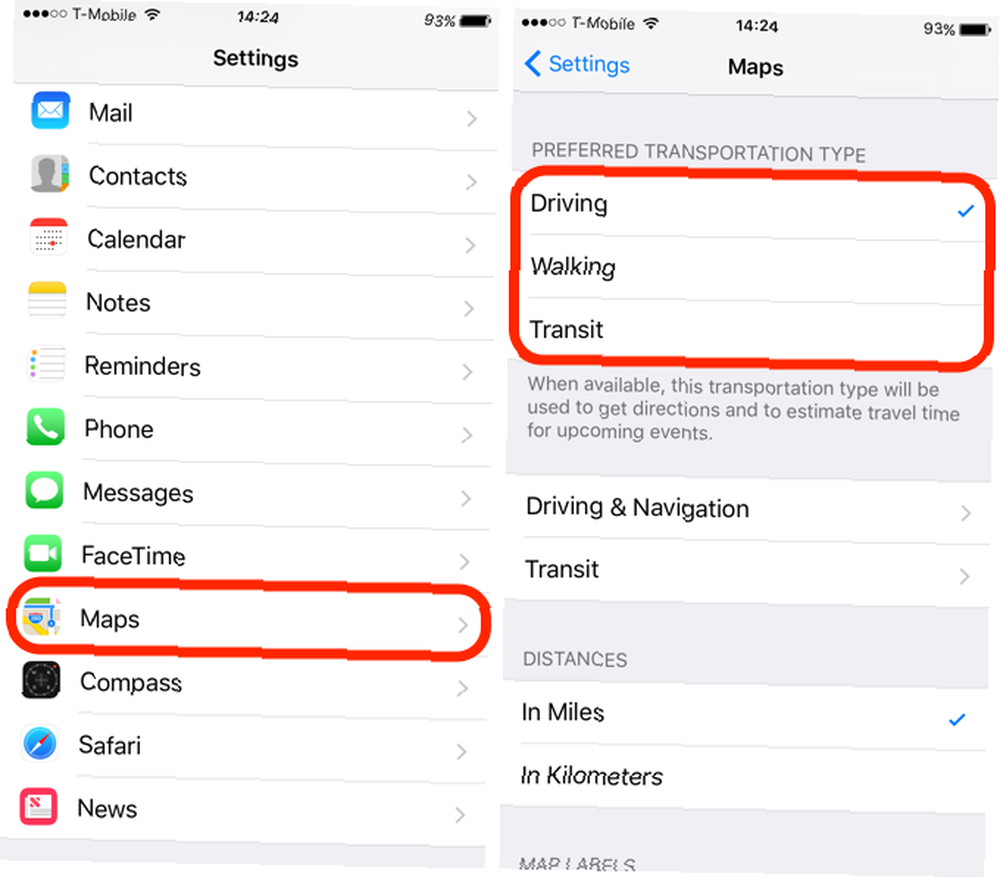
7. Yol Tariflerindeki Ücretlerden Kaçının
Apple Maps’in önceki sürümlerinde, duruma göre ücret ödemekten kaçınmayı seçebilirsiniz. Ancak iOS 10'da bunu varsayılan yapabilirsiniz (daha küçük yollara bağlı kalmayı tercih ediyorsanız otoyollardan kaçınmayı da seçebilirsiniz)..
Ayarlar> Haritalar> Sürüş ve Navigasyon> Kaçının ve düğmeyi Çalıyor veya karayolları Haritalar uygulamasından yol tarifi alırken bunlardan kaçınmak için seçenek. Apple Haritalar'ı kullanmak için harika bir neden daha: Yakında Yiyecek, Taşıma ve Servisler Bulmak için iPhone'unuzu Kullanın Yakında Yiyecek, Taşıma ve Servisleri Bulmak için iPhone'unuzu Kullanın iOS 9'da, Apple, Haritalar uygulamasında bazı büyük iyileştirmeler yaptı - ama bu yığınlar nasıl? Harita ve keşif sahnesindeki büyük isimlere karşı? . Google Haritalar, çoğu insanın tercih ettiği seçenek olabilir, ancak Apple’ın eşdeğeri sağlam bir alternatif olabilir.
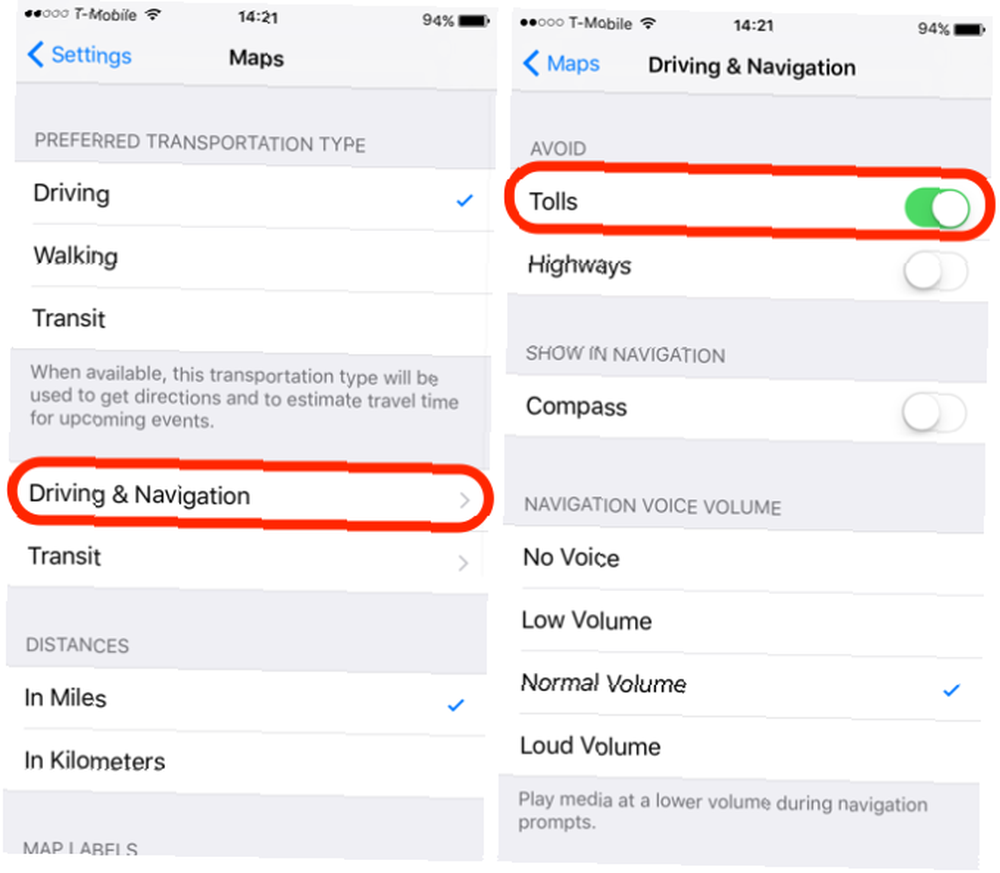
8. Siri Uygulama Desteği
Apple, Siri'yi üçüncü taraf geliştiricilere açtı ve WhatsApp mesajlarını göndermesine, Uber sürüşlerini çağırmasına ve bir dizi harika şey yapmasına izin verdi. Ancak bunu yapmak için, Siri'nin bu uygulamalara erişebildiğinden emin olmanız gerekir..
Atla Ayarlar> Siri> Uygulama Desteği Siri'nin uygulamaların ihtiyaç duyacağı tüm bilgilere erişebildiğinden emin olun (bu bilginin Apple'a gönderildiğini unutmayın, bu yüzden gönderme konusunda rahat değilseniz, Daha fazla bilgi edin Bilgilerinizle ne yapacaklarını öğrenmek için Ayarlar sayfasındaki bağlantıya tıklayın).
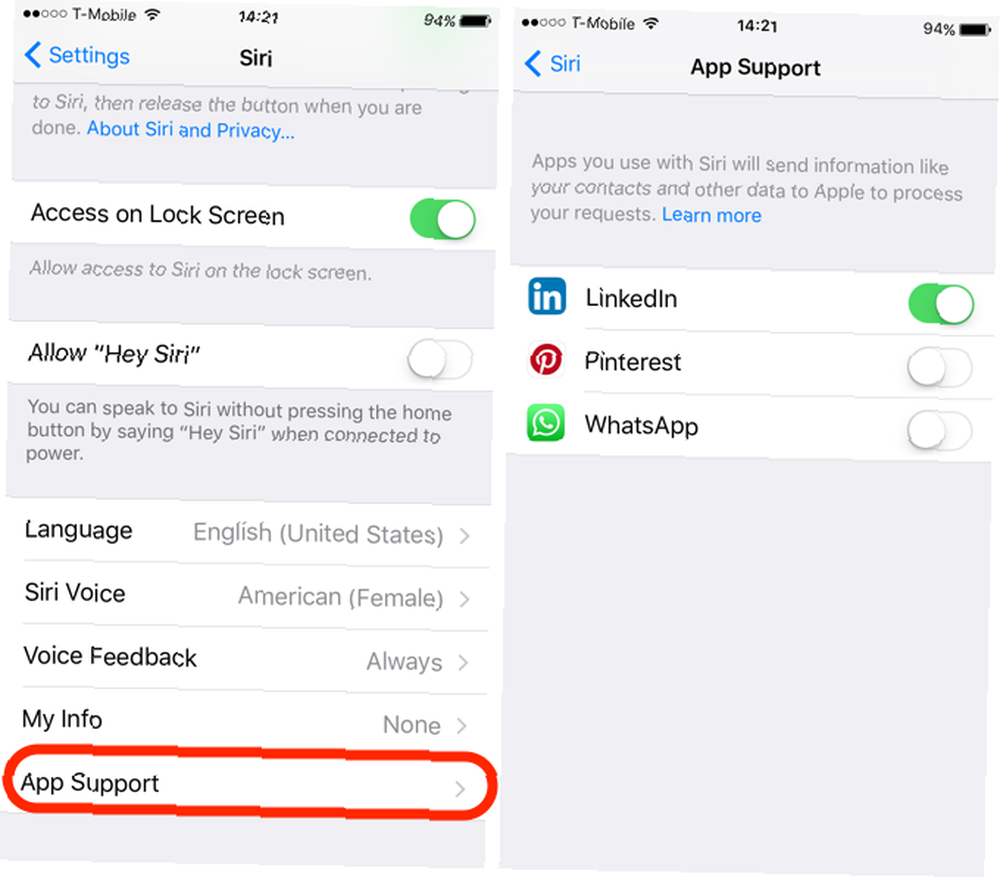
9. Oyun Merkezi
Artık bir uygulama olmayan Game Center'a Ayarlar Mac ve iOS'taki Oyun Merkezi Nasıl Kullanılır (ve Devre Dışı Bırakılır) üzerinden erişilir (ve Devre Dışı) Mac ve iOS'daki Oyun Merkezi Nasıl Kullanılır (ve Devre Dışı Bırak) Yine, hizmeti kullanmak artık çok kolay değil. . Asla son derece yararlı olmadı, ancak ilginizi çekebilecek bir ayar var: Yakındaki Oyuncular. Bu ayar etkinken, yakındaki oyun oyuncuları sizi Wi-Fi veya Bluetooth ile çok oyunculu oturumlara davet edebilir.
Bunu kapatmak için, sadece git Ayarlar> Oyun Merkezi> Oyun Davetiyeleri. Game Center oyunlarınızı yakınlardaki oyunculara yayınlamak istemiyorsanız kapatın.
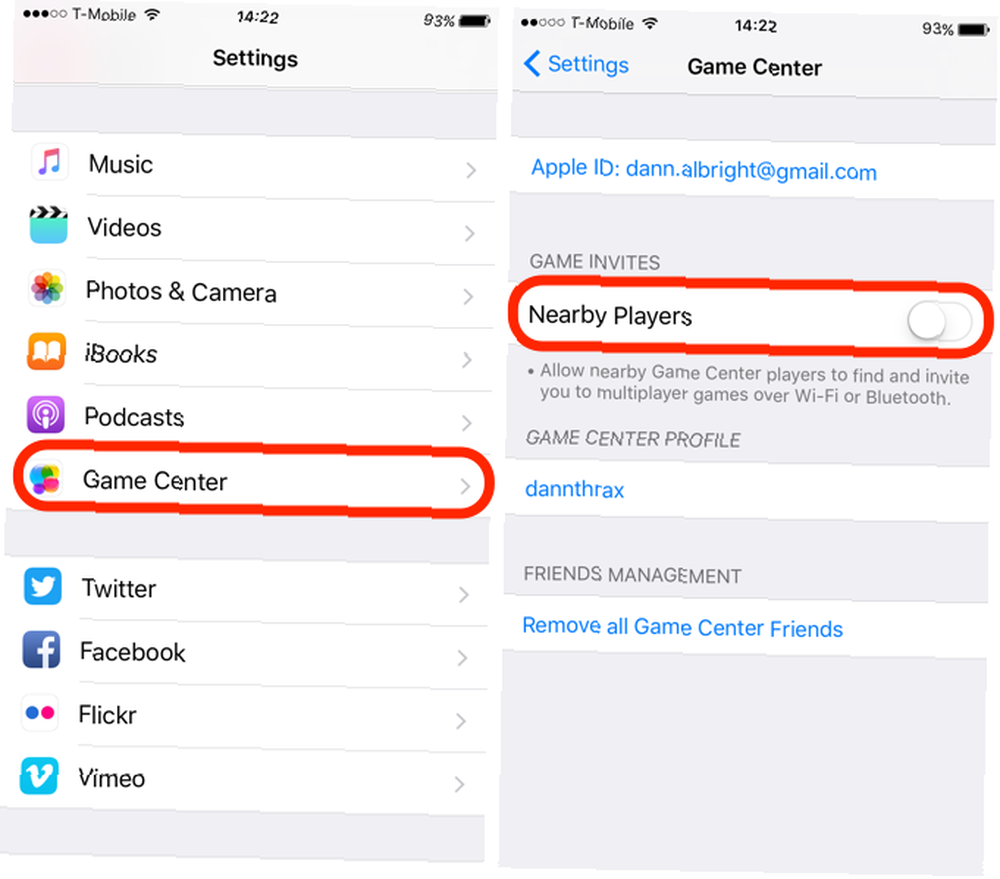
Ayrıca, Game Center'da oyun oynamak yerine, arkadaşlarınızla iMessage oyunları oynamaktan daha iyi olursunuz. 9 En iyi iMessage Oyunları ve Arkadaşlarınızla Nasıl Oynanır? oyunlar bu makaleyi okumak kadar kolaydır. Bu toparlamada, çok çeşitli çok oyunculu oyun başlıklarını kapsarız.. .
10. Mail Threading
İOS'taki e-posta seçeneklerinden biri yerine Apple’ın Posta uygulamasını kullanıyorsanız, artık dişli görünümler kullanabilir ve bunların nasıl görüntülendiğini ayarlayabilir.
etkinleştirilmesi Konuya Göre Organize Et Bazı mesajlar diğer posta kutularına taşınsa bile, bir dizideki tüm mesajların görüntülenmesini sağlayacak ve En Çok Okunan Mesaj yakalanmak için biraz daha az kaydırmaya neden olur.
Bu ayarlar şurada bulunabilir: Ayarlar> Mail, şimdi bir öncekinden ayrıldı “Mail, Kişiler ve Takvim” iOS'un önceki sürümlerinde kullanılan ayar grubu.
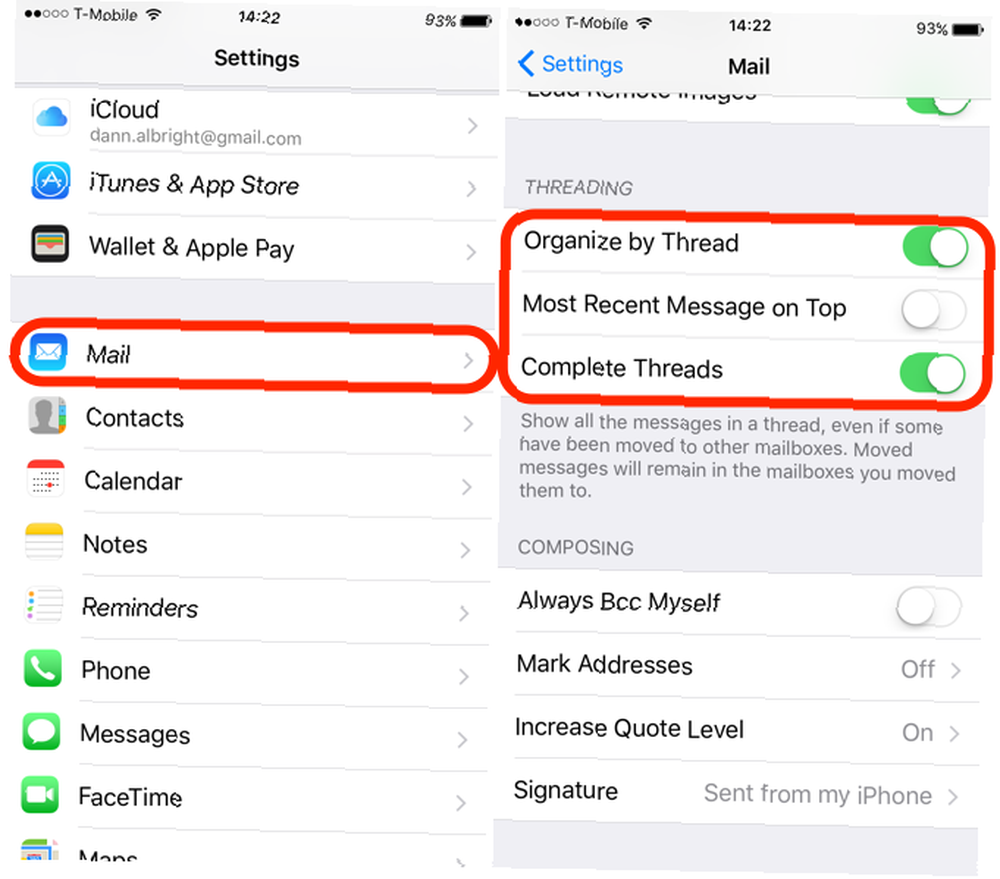
Favori iOS 10'unuz Özellikler?
Bu ayarlar, iOS 10'daki en havalı özelliklerden bazılarından yararlanmanıza yardımcı olur, ancak bunu bugüne kadarki en heyecan verici iOS sürümlerinden biri yapan pek çok şey var. Sizden neyi sevip neyi sevmediğinizi iOS 10'da duymak istiyoruz.
Hangi yeni özellikleri yararlı buldunuz? Sinir bozucu ne buldun? Düşüncelerinizi aşağıdaki yorumlarda paylaşın!











